Dọn dẹp và tối ưu hóa hệ thống máy tính giúp máy tính của bạn được tăng tốc và hoạt động ổn định hơn trước. Và Toolwiz Care sẽ là giải pháp dành cho bạn lúc này, phần mềm có khả năng tối ưu hệ thống máy tính, thao tác thực hiện đơn giản và nhanh chóng.
Toolwiz Care là ứng dụng tổng hợp các công cụ giúp bạn dọn dẹp và tối ưu hóa hệ thống máy tính bằng cách làm sạch Regedit bằng công cụ Registry Clean hay loại bỏ các tập tin không cần thiết bằng công cụ Disk Cleanup. Thậm chí cải thiện tốc độ cho máy tính chậm bằng cách tối ưu các phản ứng bởi công cụ System Optimizer… và nhiều tính năng thú vị khác.

Hướng dẫn Dọn dẹp và tối ưu hóa hệ thống máy tính bằng Toolwiz Care
Bạn cần tải và cài đặt Toolwiz Care trên máy tính. Bạn có thể tải phiên bản mới nhất của Toolwiz Care
Chương trình sau khi cài đặt có giao diện như hình dưới:
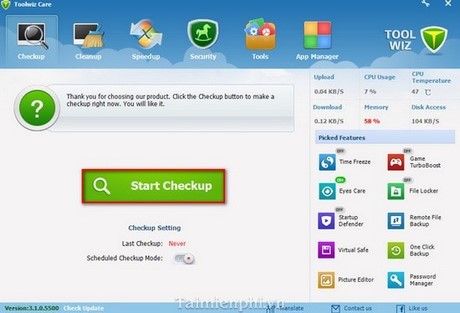
Bước 1: Để kiểm tra toàn diện nhất hệ thống bạn nhấn vào Start checkup để chương trình kiểm tra và sửa chữa những lỗi thông dụng nhất, Sau khi kiểm tra xong nhấn Fix để chương trình sửa các lỗi hệ thống.

Bước 2: Chú ý đến menu ngang tại đây, chương trình sẽ liệt kê các công cụ hỗ trợ việc tối ưu

Bước 3: Dọn dẹp hệ thống bằng công cụ Cleanup: Kích chuột vào Clearnup, bạn có thể làm sạch Registry, tập tin rác trên đĩa cứng, tập tin đệm do các chương trình tạo ra, phân tích đĩa cứng …

Bước 4: Tăng tốc hệ thống bằng công cụ Speedup, bạn chú ý các tùy chọn trong Speedup gồm Fast Defrag; Startup Optimizer; Startup Report; System Optimizer.

Bước 5: Tăng độ bảo mật cho hệ thống đồng thời kiểm soát các chương trình đang chạy với công cụ Security. Tại công cụ này, bạn có thể quản lí các plugin, quản lý kết nối mạng và quản lý các chương trình thực thi.

Nếu các công cụ trên chưa đủ để làm bạn hài lòng, bạn nhấn chuột vào Tools chương trình sẽ tổng hợp và liệt kê các tiện ích nhỏ đủ để bạn tối ưu và tăng tốc máy tính bạn một cách tốt nhất.

Tiếp theo là các Appmanager cho phép bạn gỡ bỏ nhanh chóng một ứng dụng được cài trên máy tính, và tải thêm những ứng dụng khác về để cài đặt

https://thuthuat.taimienphi.vn/don-dep-va-toi-uu-hoa-he-thong-voi-tolwiz-care-2011n.aspx
Trên đây, chúng tôi vừa hướng dẫn các bạn sử dụng phần mềm Toolwiz Care dọn dẹp và tối ưu hệ thống máy tính, nhờ đó máy tính của bạn sẽ hoạt động trơn tru và mượt hơn. Ngoài ra bạn có thể trải nghiệm trên 1 trong Top 5 phần mềm dọn dẹp và tối ưu hệ thống tốt nhất